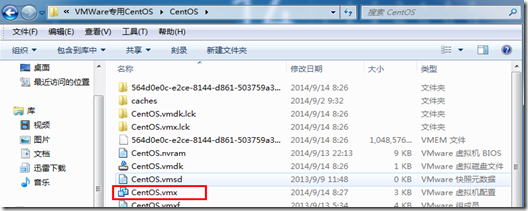注:关于如何将hadoop源码导入Eclipse详见http://pan.baidu.com/s/1hq8ArUs
一、Hadoop配置软件(我的电脑是Windows7旗舰--64bit)
1. VMWare专用CentOS镜像(Centos是Linux操作系统的一种)
2. VMware-workstation10
3. hadoop-1.1.2.tar.gz
4. jdk-6u24-linux-i586.bin
5. PieTTY 0.3.26(登陆远程主机的终端)
6. winscp516setup(能够和Linux传输的文件的工具)
以上以及Hbase,Hive等软件的下载地址如下:
http://pan.baidu.com/s/1c0q14rQ
二、环境搭建
2.1 安装VMware-workstation10
VMware-workstation10的安装非常简单,只需要根据提示一步步选择“Next”即可,遇到回答“Yes”还是“No”的地方,选择“Yes”。在安装过程中,会出现暂时的网络中断,不要惊慌,一会就会恢复。安装完成后在网络共享中心→更改适配器设置,会出现VMware-workstation10自动建立的虚拟网络如下图2.1所示
图2.1
vmnet0,实际上就是一个虚拟的网桥(VMware已经不显示了,但仍然有此功能)
vmnet1,这是一个Host-Only网络模式(使用Host-Only连接方式必须启用此网卡)
vmnet8,这是一个NAT方式(使用NAT连接方式必须启用此网卡)
2.2 用VMware打开Centos镜像
将Centos镜像解压开以后,找到一下目录如下图2.2所示
图2.2
双击方框内的文件即可,不用安装,里面的Centos已经配置好,一共两个用户,一个是Hadoop普通账户,密码为hadoop,一个是root用户,密码为hadoop。
2.3 宿主机(windows)与客户机(安装在虚拟机中的Linux)网络连接
(1) host-only 宿主机与客户机单独组网。
好处:网络隔离
坏处:虚拟机与其他服务器之间不能通信
(2) brige 客户机与宿主机在同一个局域网中。
好处:都在同一个局域网可以相互访问
坏处:不安全
(3) NAT 略
这三种连接方式的详细区别详见网址:http://www.cnblogs.com/sunddenly/articles/3970769.html
2.4 设置网络
大家可以根据自己的条件设置自己的网络连接方式,由于使用的是内网我的IP端有限制,所以我使用桥接的方式。设置方式如下:
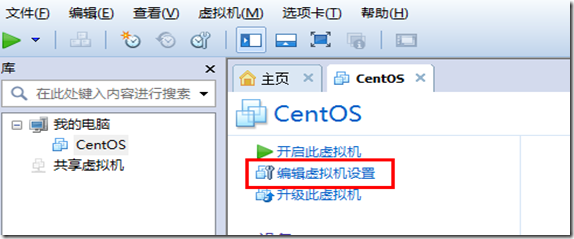
图 2.3
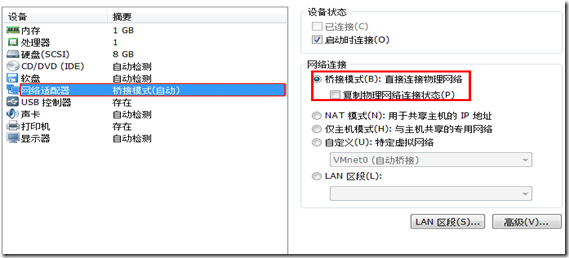
图 2.4

图 2.5
由于我使用的是桥接模式,虚拟机的VMnet1和VMnet8没有用到所以我将其禁用了,但选择Host-Only或NAT不能全部禁用,使用哪个就开启哪个。
(1) 开机
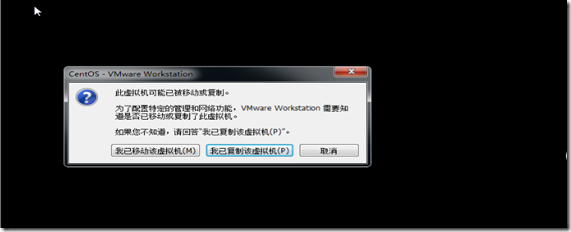
图 2.6
在此处点击我已经移动

图 2.7
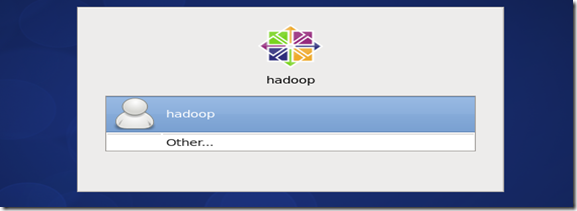
图 2.8
开启之后,我们选择Other,输入root,密码:hadoop进入系统,如下图
(2) 配置静态网络
由于我使用的是桥接方式,所以Linux所设置的网段和我Host主机的网段在同一个网段中
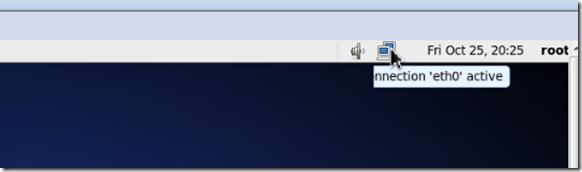
图 2.9
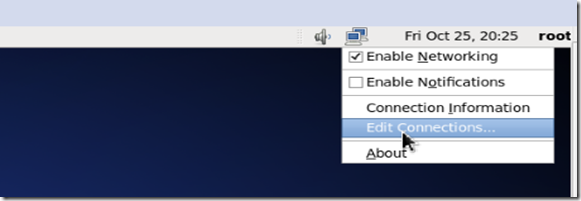
图 2.10
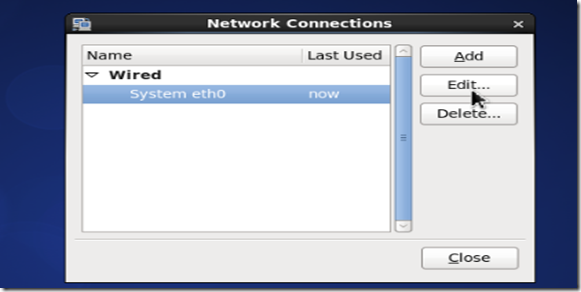
图 2.11
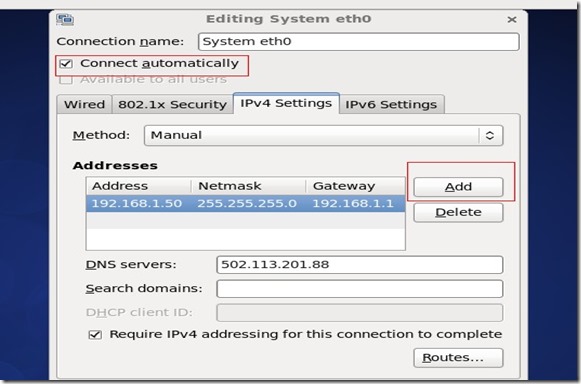 图2.12
图2.12
我电脑的IP为192.168.1.49,虚拟机的为192.168.1.50,两者在同一网段中,选择Manual静态模式,最后点击Apply。
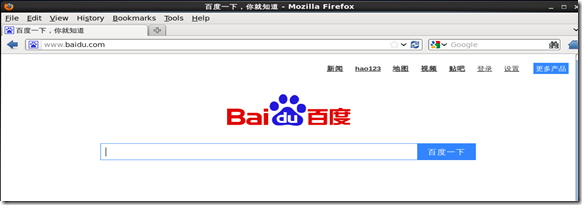
图2.13 配置成功